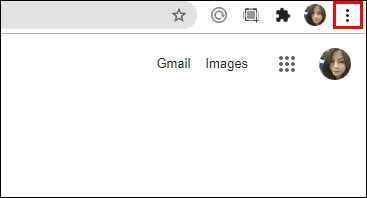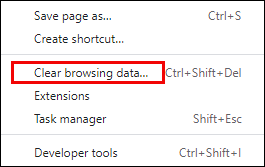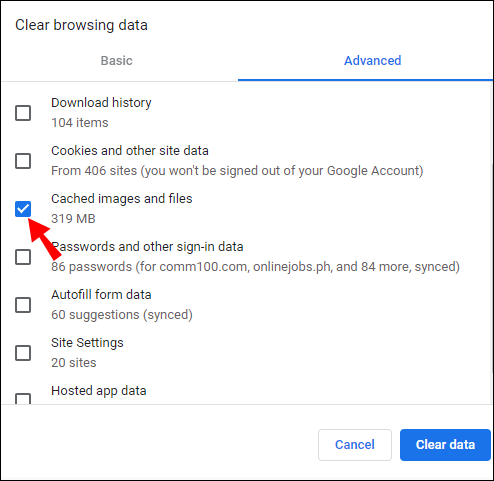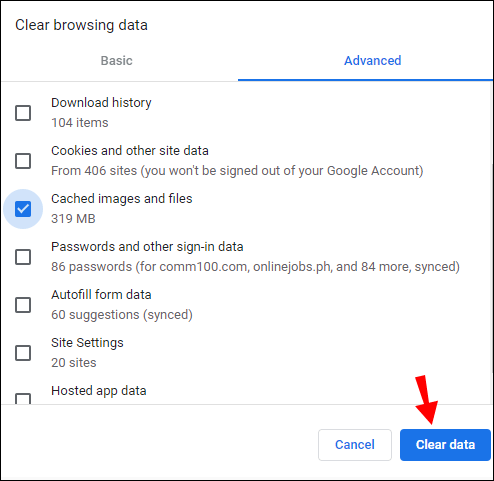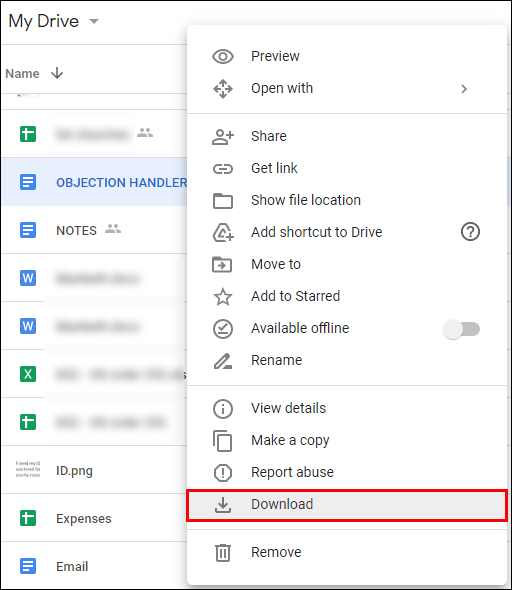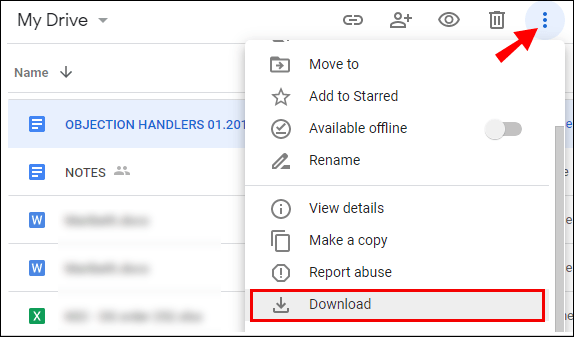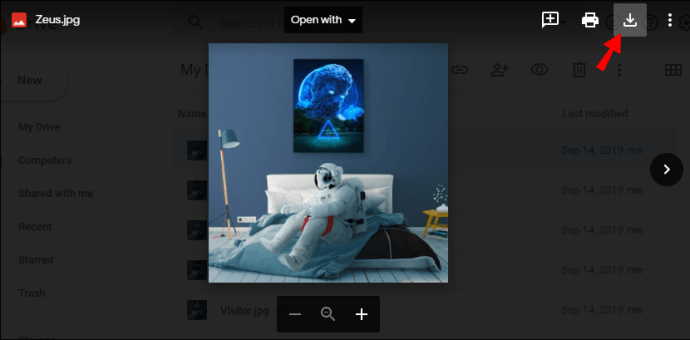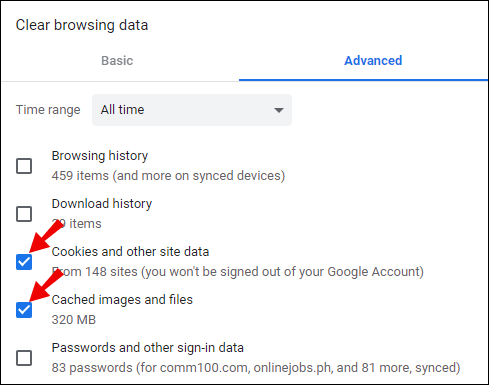최선의 수정: Google 드라이브가 다운로드되지 않음
Google 계정이 있는 경우 Google 드라이브에 15GB의 무료 저장용량도 제공됩니다. 구독을 구매하면 더 많은 것을 얻을 수 있습니다. Google 드라이브에 보관하는 파일 수에 관계없이 언제 어디서나 모든 기기에서 파일을 다운로드할 수 있습니다.

Google 드라이브는 대부분 광고한 대로 작동하지만 필요한 것을 다운로드하지 않는 경우가 있습니다. 이러한 문제가 발생하는 데는 여러 가지 이유가 있을 수 있으며 일부는 다른 것보다 쉽게 고칠 수 있습니다.
이 기사에서는 Google 드라이브가 다운로드되지 않는 문제를 해결하는 방법에 대한 자세한 자습서를 제공합니다.
Google 드라이브가 다운로드되지 않는 문제를 해결하는 방법은 무엇입니까?
Google 계정 소유자는 노트북, PC에서 Google 드라이브에 액세스하거나 모바일 장치에서 Google 드라이브 앱을 사용할 수 있습니다.
Google 드라이브가 다운로드되지 않는 문제를 해결하는 솔루션은 기기 간에 유사하지만 일부는 더 구체적입니다.
Google 드라이브가 컴퓨터에 다운로드되지 않는 문제를 해결하는 방법?
PC 사용자인 경우 Windows 및 macOS 운영 체제에서 Google 드라이브를 사용할 수 있습니다. 둘 다 다운로드되지 않는 파일 문제를 해결하는 방법을 분석해 보겠습니다.
Google 드라이브가 Windows에 다운로드되지 않는 문제를 해결하는 방법은 무엇입니까?
Windows 사용자는 모든 브라우저를 통해 Google 드라이브에 액세스할 수 있습니다. Google 드라이브에서 아무 것도 다운로드하지 않는 경우 문제를 해결하는 첫 번째 단계는 브라우저를 닫고 다시 시작하는 것입니다.
Chrome 브라우저는 Google 드라이브와 가장 호환되지만 Google 드라이브에서 다운로드하려고 할 때 실패할 수도 있습니다. 가장 좋은 수정 사항 중 하나는 Chrome에서 캐시를 지우는 것입니다. 효율적으로 일할 때 걸림돌이 되는 경우가 많습니다. 방법은 다음과 같습니다.
- Chrome을 실행한 다음 오른쪽 상단 모서리에 있는 세로 점 세 개를 클릭합니다.
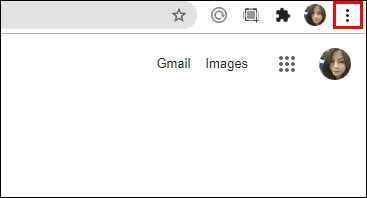
- "추가 도구"를 선택한 다음 "인터넷 사용 정보 지우기"를 선택하십시오.
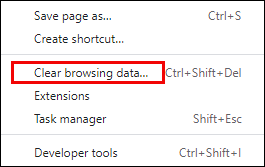
- "고급" 탭으로 전환한 다음 "캐시된 이미지 및 파일" 상자를 선택합니다.
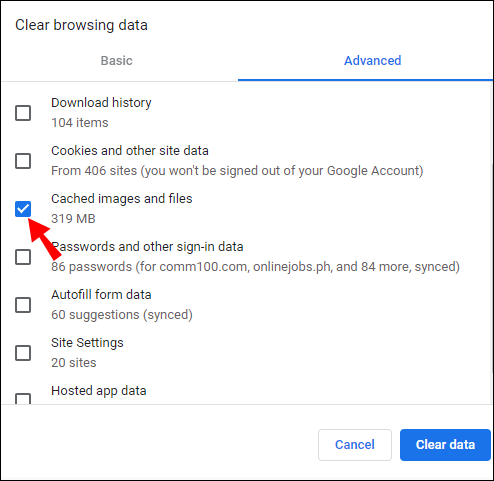
- 그런 다음 "데이터 지우기"를 선택하십시오.
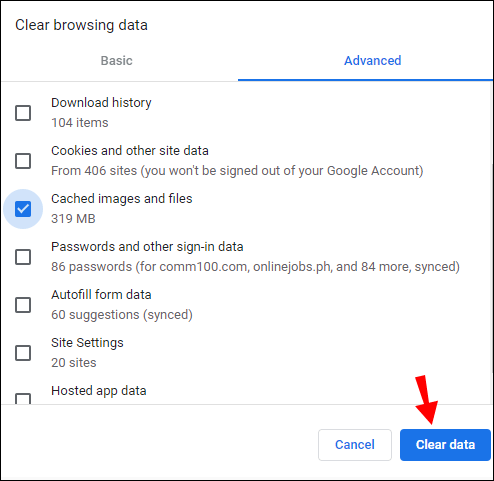
캐시 파일을 지운 후 Chrome을 다시 시작하고 다시 시도하세요.
Google 드라이브가 Mac에 다운로드되지 않는 문제를 해결하는 방법은 무엇입니까?
Google 드라이브에서 파일을 올바르게 다운로드하고 있습니까? macOS를 포함한 모든 운영 체제의 모든 브라우저를 사용하여 시도할 수 있는 세 가지 기본 방법이 있습니다.
- 방법 1 - Google 드라이브에서 파일을 마우스 오른쪽 버튼으로 클릭하고 "다운로드"를 선택합니다.
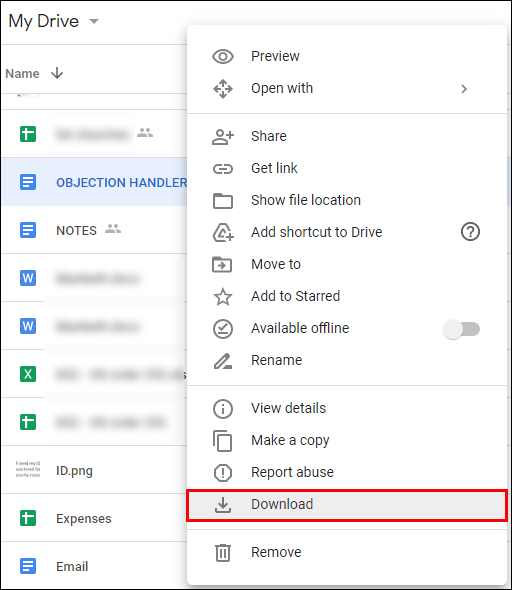
- 방법 2 – 파일을 강조 표시하고 오른쪽 상단 모서리에 있는 세 개의 수직 점을 클릭한 다음 "드롭다운 메뉴에서 다운로드"를 선택합니다.
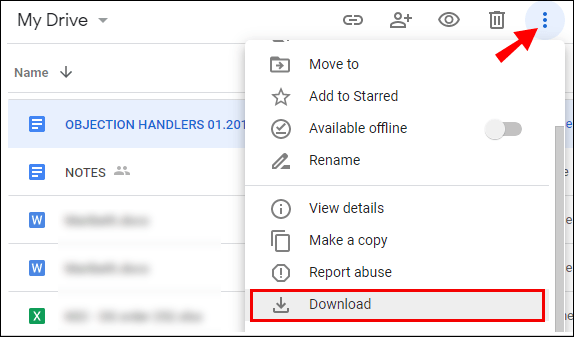
- 방법 3 - Google 드라이브에서 파일을 열고 오른쪽 상단 모서리에 있는 아래쪽을 가리키는 아이콘을 클릭합니다.
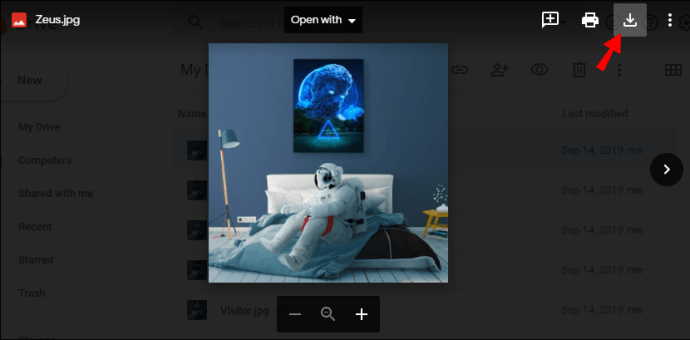
이러한 방법 중 하나를 적용하지 않으면 Google 드라이브 파일을 다운로드할 수 없습니다. 그러나 올바르게 시도했지만 여전히 많은 성공을 거두지 못한 경우 시도할 수 있는 다른 방법이 있습니다.
- 공유 파일에 액세스하려는 경우 올바른 Google 계정에 로그인했는지 확인하세요.
- 브라우저 캐시 및 데이터를 지웁니다.
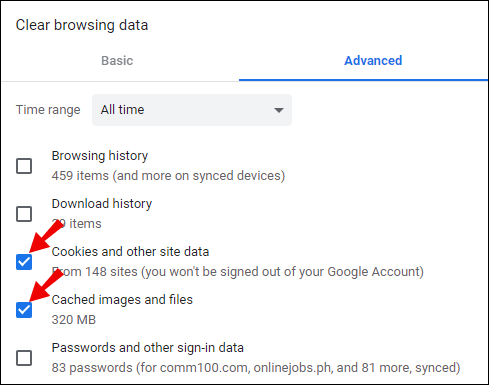
- 인터넷 연결을 확인하십시오.
Google 드라이브가 Android에 다운로드되지 않는 문제를 해결하는 방법은 무엇입니까?
모든 Android 기기의 모든 기능을 사용하려면 Google 계정이 있어야 합니다. 즉, Google 드라이브 앱을 사용하고 기기에 저장된 모든 파일에 액세스할 수 있습니다.
문서, 사진 또는 동영상을 드라이브에서 Android 기기로 다운로드하려고 하는데 작동하지 않는 경우 몇 가지 이유가 있을 수 있습니다. 먼저 Wi-Fi 또는 모바일 데이터인지 여부에 관계없이 인터넷 연결을 확인하십시오. 아마도 월 한도를 초과 했습니까?
또 다른 가능성은 다운로드한 파일을 저장할 장치에 충분한 저장 공간이 없다는 것입니다. 휴대전화의 저장 공간을 확인하고 파일을 삭제하여 공간을 확보하세요. 마지막으로 자동 업데이트를 설정하지 않은 경우 Google 드라이브 앱을 업데이트해야 할 수 있습니다. Play 스토어로 이동하여 최신 업데이트를 받으세요.

Google 드라이브가 iPhone에 다운로드되지 않는 문제를 해결하는 방법은 무엇입니까?
드라이브에서 iPhone으로 파일을 다운로드하려고 하는데 파일이 움직이지 않으면 인터넷 연결을 확인하십시오. 파일 크기에 따라 다운로드 진행 상황을 즉시 확인하려면 매우 강력한 연결이 필요합니다.
인터넷이 안정적인지 절대적으로 확신하는 경우 iPhone에 다운로드하려는 파일을 저장할 수 있는 충분한 여유 공간이 있는지 확인하십시오. 저장 공간이 충분하지 않으면 다운로드가 중지되고 화면에 오류가 표시될 수 있습니다.
마지막으로 iPhone의 Google 드라이브 iOS 앱이 최신 버전인지 확인하세요. App Store로 이동하여 최신 버전인지 확인하십시오.

Chromebook에 Google 드라이브가 다운로드되지 않는 문제를 해결하는 방법은 무엇입니까?
Google 드라이브는 기본 Chrome OS 애플리케이션 중 하나입니다. Chrome 웹 스토어를 통해 웹 버전의 드라이브에 액세스할 수 있을 뿐만 아니라 Android 앱도 사용할 수 있습니다.
더 정확히 말하면 2017년 이후에 구매한 크롬북을 사용한다면 안드로이드 OS와 크롬 OS가 통합되어 두 가지 장점을 모두 누릴 수 있습니다.
Google 드라이브에서 Chromebook으로 무언가를 다운로드하려고 할 때 제한된 저장 공간을 다룰 수 있습니다. 일반적으로 Chromebook은 대부분 클라우드 기반이며 파일을 저장할 공간이 많지 않습니다.
따라서 확인해야 할 의제 중 가장 먼저 해야 할 일입니다. 그러나 다른 문제에는 불안정한 인터넷 연결이나 결함이 있는 앱이 포함될 수 있습니다. Google 드라이브 Android 앱이 정지된 경우 몇 가지 간단한 단계로 다시 설치할 수 있습니다. 수행할 작업은 다음과 같습니다.
- 화면 왼쪽 하단에 있는 작은 원을 클릭합니다.
- 런처 패드가 나타나면 위쪽을 가리키는 화살표를 선택합니다.
- 이렇게 하면 앱 서랍이 확장됩니다. Google 드라이브 앱을 찾아 마우스 오른쪽 버튼으로 클릭합니다.
- "제거"를 선택하고 다음 팝업 창에서 "제거"를 다시 클릭하여 확인하십시오.
잠시 후 Google 드라이브 앱이 앱 서랍에서 사라집니다. 그런 다음 Chromebook에서 Play 스토어로 이동하여 다시 다운로드하기만 하면 됩니다. 전체 프로세스에는 몇 분이 소요됩니다. Google 드라이브에서 파일을 다시 다운로드할 수 있기를 바랍니다.
압축 후 Google 드라이브가 다운로드되지 않는 문제를 해결하는 방법은 무엇입니까?
Google 드라이브에서 기기로 여러 파일을 다운로드할 때 더 많은 편의를 위해 압축 파일을 생성합니다. 그러나 Zip 파일을 준비하는 동안 드라이브가 멈추는 경우가 있습니다.
잠시 동안 "다운로드 준비 중"이 표시되지만 아무 일도 일어나지 않습니다. 종종 작동하는 트릭은 "X"를 클릭하여 브라우저 탭을 닫고 "사이트 나가기" 메시지가 표시되면 "나가기"를 선택하는 것입니다.
다운로드가 완전히 손실되는 대신 컴퓨터에 Zip 파일을 저장할지 묻는 팝업 창이 나타납니다. 이것은 파일이 이미 준비되었지만 일종의 지연이 있는 경우에만 발생합니다. 그래도 작동하지 않으면 처음부터 다시 시작해야 합니다. 이번에는 다른 브라우저를 시도하거나 먼저 캐시 파일을 지우십시오.
Google 드라이브에서 사진을 다운로드하지 않는 문제를 해결하는 방법은 무엇입니까?
많은 사람들이 어디에서나 액세스할 수 있도록 하려는 사진을 저장하기 위해 주로 Google 드라이브를 사용합니다. 드라이브에서 특히 하나씩 사진을 다운로드할 수 없는 경우 일반적으로 인터넷 연결 문제입니다.
한두 장의 사진을 저장할 충분한 저장 공간이 없을 것입니다. 따라서 컴퓨터 또는 모바일 장치가 인터넷에 연결되어 있는지 확인하십시오. 휴대전화나 태블릿을 사용하는 경우 Google 드라이브에 다운로드해야 하는 최신 업데이트가 있는지도 확인하세요.
동영상을 다운로드하지 않는 Google 드라이브를 수정하는 방법은 무엇입니까?
Google 드라이브에서 동영상을 다운로드할 때 가장 큰 문제는 동영상 파일이 그리 길지 않은 경우에도 종종 대용량이라는 것입니다.
예를 들어 휴대전화에 짧은 동영상을 저장하고 싶지만 파일이 100GB에 가깝다는 사실을 모를 수 있습니다.
휴대전화나 태블릿에 저장용량이 충분하지 않아 동영상을 저장할 수 없을 수도 있습니다. 그러나 그렇지 않은 경우 드라이브에 결함이 있을 수 있으므로 기기를 다시 시작하거나 앱에 업데이트가 필요한지 확인할 수 있습니다.
대용량 파일을 다운로드하지 않는 Google 드라이브를 수정하는 방법?
일부 Google 계정 사용자는 대용량 파일을 한 곳에 보관할 수 있는 충분한 공간에 대해 Google 드라이브의 많은 저장용량을 지불합니다. 예를 들어 누군가 200GB가 넘는 파일을 다운로드하려고 할 수 있습니다.
이를 위해서는 안정적이고 빠른 인터넷 연결뿐만 아니라 컴퓨터에 충분한 저장 공간이 필요하며 문제가 발생할 경우 약간의 독창성이 필요합니다.
Google 드라이브가 파일 압축을 시작하면 파일이 막혀 결국 실패할 수 있습니다. 해결 방법을 사용하려면 사용자가 이 작업을 위해 브라우저에서 시크릿 모드를 사용해야 합니다.
그러나 시크릿 모드를 사용하지 않고 다운로드 프로세스를 시작한 경우 브라우저 창에서 "X"가 표시됩니다. 그런 다음 컴퓨터에 파일을 저장하라는 메시지가 표시될 때까지 기다리세요.
추가 FAQ
1. Google 드라이브가 느린 이유는 무엇입니까?
Google 드라이브가 느리게 작동하는 데는 여러 가지 이유가 있을 수 있지만 대부분의 경우 느린 것은 인터넷 연결이나 기기의 프로세서 때문입니다. 또는 Google 드라이브에 Google 측에서 문제가 발생할 수 있지만 훨씬 드뭅니다.
2. Google 드라이브에서 다운로드할 수 없는 파일을 어떻게 다운로드합니까?
Google 드라이브의 파일이나 폴더를 다른 사람과 공유할 때 다른 사람이 편집하거나 다운로드할 수 없도록 할 수 있습니다. 파일을 마우스 오른쪽 버튼으로 클릭하고 "공유"를 선택하면 "편집자가 권한을 변경하고 공유할 수 있음"을 선택 취소할 수 있습니다.
그러면 파일을 다운로드할 수 없게 됩니다. 그러나 실수로 선택을 취소하고 파일을 공유한 사람들이 다운로드할 수 없다고 불평하는 경우 해당 확인란을 다시 선택하십시오.
3. Google 드라이브에서 내 다운로드 제한을 어떻게 수정합니까?
다시 말하지만 Google 드라이브의 파일을 다른 사람과 공유하는 경우 다운로드 한도를 초과했다는 오류 메시지가 표시될 수 있습니다.
Google이 공유 파일에 제한을 두고 24시간 후에 다시 시작하기 때문입니다. 이 문제를 우회하려면 해당 파일의 복사본을 만들고 이름을 바꾼 다음 공동 작업자와 다시 공유하십시오.
4. Google 드라이브가 다운로드되지 않는 문제를 해결하려면 어떻게 해야 합니까?
Google 드라이브가 다운로드되지 않는 이유에 따라 솔루션이 달라집니다. 브라우저를 변경하거나 시크릿 모드를 사용하거나 브라우저 캐시를 지우거나 인터넷 연결을 확인해야 할 수 있습니다.
드라이브 모바일 앱을 사용할 때는 항상 기기에 충분한 저장 공간이 있고 앱도 최신 버전인지 확인하세요.
5. 내 Google 드라이브 파일이 다운로드되지 않는 이유는 무엇입니까?
드라이브에서 여러 파일을 다운로드할 때 파일 압축 프로세스가 예기치 않게 느려질 수 있습니다. 가능하면 다시 시도하고 인터넷 연결이 안정적인지 확인하십시오.
6. 내 노트북에 Google 드라이브를 어떻게 다운로드합니까?
노트북이나 PC에서 데스크톱 버전의 Google 드라이브를 사용할 수 있습니다. 공식 Google 드라이브 페이지로 이동하여 "Mac/PC용 드라이브" 옵션을 선택합니다.
그런 다음 "개인용"에서 "다운로드"를 클릭합니다. 팝업 창이 나타납니다. "동의 및 다운로드"를 선택합니다. 파일이 다운로드되면 컴퓨터에서 실행한 다음 Google 계정으로 로그인합니다.
Google 드라이브에서 파일을 다운로드할 수 있는 방법은 항상 있습니다.
Google 드라이브는 가장 인기 있고 널리 사용되는 Google 제품 중 하나입니다. 우리는 모두 드라이브에 파일을 저장하는 데 의존하게 되었습니다. 정상적인 상황에서는 컴퓨터나 모바일 장치에 다운로드할 때마다 볼 수 있습니다.
Google 드라이브가 다운로드되지 않는 경우 일반적으로 인터넷 연결 또는 저장 공간 문제입니다. 모바일 기기에서 최신 버전의 드라이브를 사용하지 않으면 다운로드에 문제가 발생할 수 있습니다.
이전에 Google 드라이브에 문제가 있었나요? 아래 의견 섹션에 알려주십시오.